目次
自身で撮影した画像やダウンロードした画像を他人やSNSで共有する場合、サイズが大きすぎて上手くいかない場合があるだろう。ほとんどの共有手段には、一度に送れる画像の大きさや容量に限度があるため、場合によっては小さくする必要がある。
またできれば、画像の加工アプリをインストールする手間を省きたいところだ。iPhone・Android・パソコンにおいて、端末内に搭載された機能だけで画像を小さくする方法を解説する。
(バージョンによっては名称やレイアウトが異なる可能性もあり)
iPhoneで写真を小さくする方法
iPhoneはカメラの性能がいいため、撮影した画像のサイズは大きくなりやすい。しかし共有からメールを指定することで、アプリを使用せずともサイズを小さくすることが可能である。
■画像を小さくする方法1:共有からメールを選ぶ
画像をメールに添付して送信することで、画像のサイズを小さくできる。手順は以下の通りだ。
- まずは写真アプリを立ち上げ、小さくしたい画像を選択。左下に上矢印が付いた共有のアイコンがあるためタップする。
- 表示された選択肢からメールを選ぶ。
- 件名や宛先、文章を入力したら右上の上矢印マークをタップする。
- 画像のサイズが選択できるため、小・中・実際のサイズのうち希望するサイズを選択して送信する。
ちなみにiPhone14の場合、あらかじめ設定にて「Apple ProRAW」をオフにすることで、撮影した画像の容量が小さくできる。
■画像を小さくする方法2:ショートカットを使用する
iPhoneにはショートカット機能が付いており、設定を施すことで、ワンタップで画像のサイズが小さくなるというロボットのような機能がある。
手順は以下を確認してほしい。
- ショートカットを起動し、画面右上にある+のアイコンをタップする。
- アクションを追加をタップする。
- 検索窓に「写真」と入力して「写真を選択」をタップする。
- さらに検索窓に「サイズ」と入力して「イメージのサイズを変更」を選択。
- 今後、統一させたい画像のサイズを入力し、画面下の「Appおよびアクションを検索」に「保存」と入力する。
- 写真アルバムに保存をタップして完了。
ほかにもショートカットは、ワンタップで節約モードにしたり画像をPDF化したりなど、自身で設定を施せる神アプリである。これを機に、いじってみてもいいだろう。
アンドロイドで写真を小さくする方法
Androidも、撮影またはダウンロードをした画像をアプリをインストールすることなく端末のみでサイズが小さくできる。
ここからは画像付きで解説する。
■共有からメールを選ぶ
AndroidもiPhoneと同様に、共有からメールを選択することで希望のサイズに縮小できる。

サイズを変更したい画像を選択して、画面右上の共有マークを選択する。
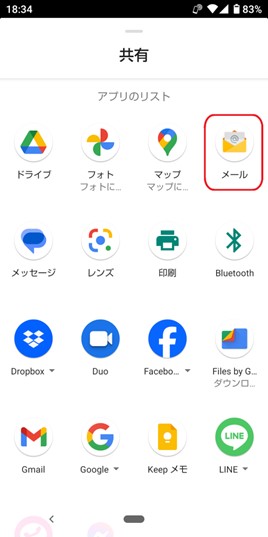
共有アプリの候補からメールアプリを選択する。件名や本文を記載し、送信すると希望する画像のサイズを聞かれるため、選択したうえで送信する。
また端末やバージョンによっては、Androidは撮影する前にあらかじめカメラの解像度を変更でき、下げておくことでも撮影後の画像の容量が小さくできる。
PC(Windows11)で写真を小さくする方法
パソコン(Windows11)で、既存のソフトのみで画像を小さくする方法を解説する。
■「ペイント」で画像のサイズを小さくする
Windows11に標準搭載されている「ペイント」というソフトを使用すれば、画像のサイズを簡単に変更できる。
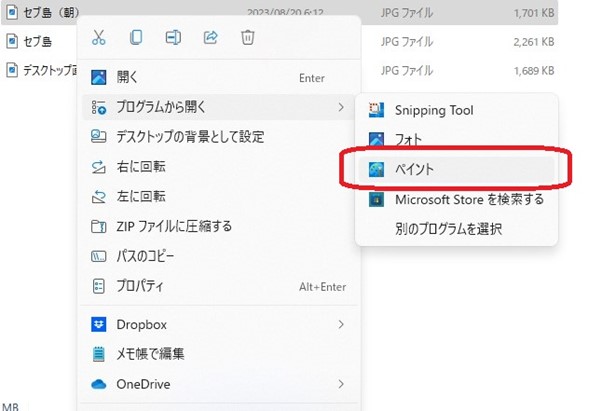
スタートから「ペイント」を立ち上げる。またはリサイズしたい画像を右クリックし、「プログラムから開く」をクリックしてペイントを立ち上げてもよい。
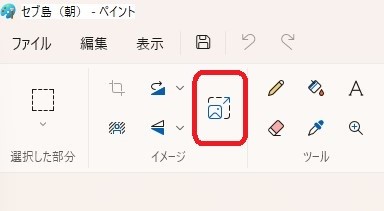
画面左上のイメージのなかにある「サイズ変更と傾斜」を選択。
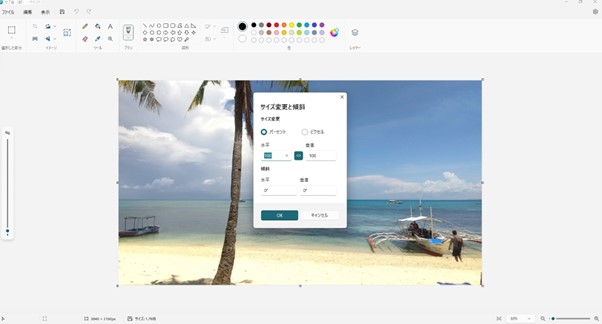
パーセントまたはピクセルで、自由にサイズ調整ができるため、希望する数値を入力してOKをクリック。
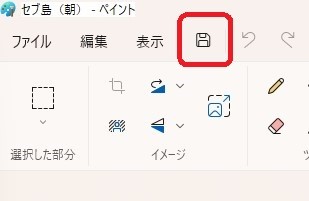
最後は必ず保存してから閉じること。
画像のリサイズはスマホもパソコンも専用のアプリが不要
撮影した画像やダウンロードした画像の容量が大きい場合、画像を小さくしなければ共有したり送信したりできない。画像に関することなら、通常なら専用の画像加工アプリをインストールして変更するところだが面倒である。しかし画像の容量やサイズを小さくするだけならば、もともとスマホやパソコンに組み込まれている機能のみで可能だ。
文/奥村奈央(おくむらなお)
神奈川工科大学にて情報学を専攻後、東京渋谷区のIT企業へシステムエンジニアとして入社。さらにインターネット広告の代理店を経て、大好きな伊豆で生活しながらWebのコンサルタントやIT系の豆知識・お役立ち情報について情報発信をしている。















 DIME MAGAZINE
DIME MAGAZINE













